Comment récupérer laccès au disque dur, corriger lerreur dimpossibilité douvrir le disque dur

Dans cet article, nous vous expliquerons comment récupérer l'accès à votre disque dur en cas de panne. Suivez-nous !
Chaque fois que vous tapez quelque chose dans Windows 10, que ce soit dans le bloc-notes, Word ou dans le navigateur Web, le curseur de votre souris se transforme en une fine ligne clignotante. La ligne est si fine que vous pouvez facilement la perdre de vue et, par conséquent, vous souhaiterez peut-être augmenter la largeur de la ligne clignotante (curseur). L'épaisseur du curseur par défaut dans Windows 10 est d'environ 1 à 2 pixels, ce qui est très faible. Bref, il faut changer l'épaisseur du curseur clignotant pour ne pas le perdre de vue en travaillant.
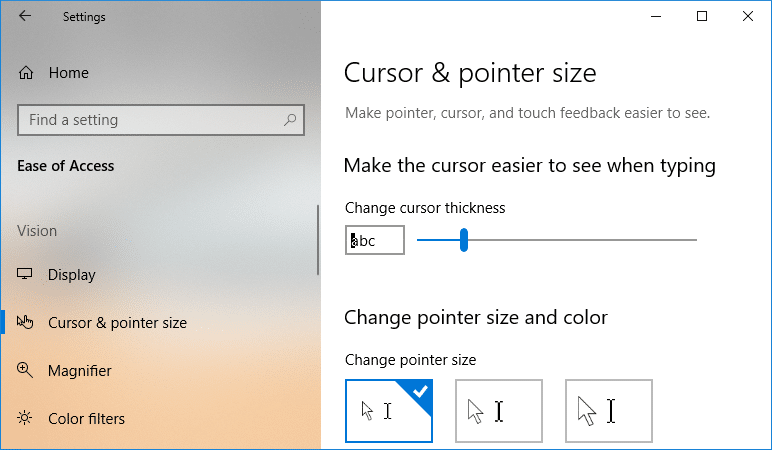
Il existe maintenant différentes manières de modifier facilement l'épaisseur du curseur dans Windows 10 et aujourd'hui, nous allons toutes les discuter ici. Notez simplement ici que les modifications apportées à l'épaisseur du curseur ne fonctionneraient pas pour les applications tierces telles que Visual Studio, Notepad++, etc. Alors, sans perdre de temps, voyons comment modifier l'épaisseur du curseur dans Windows 10 à l'aide du didacticiel ci-dessous. .
Contenu
Assurez-vous de créer un point de restauration au cas où quelque chose se passerait mal.
1. Appuyez sur la touche Windows + I pour ouvrir les paramètres, puis cliquez sur l' icône Facilité d'accès.
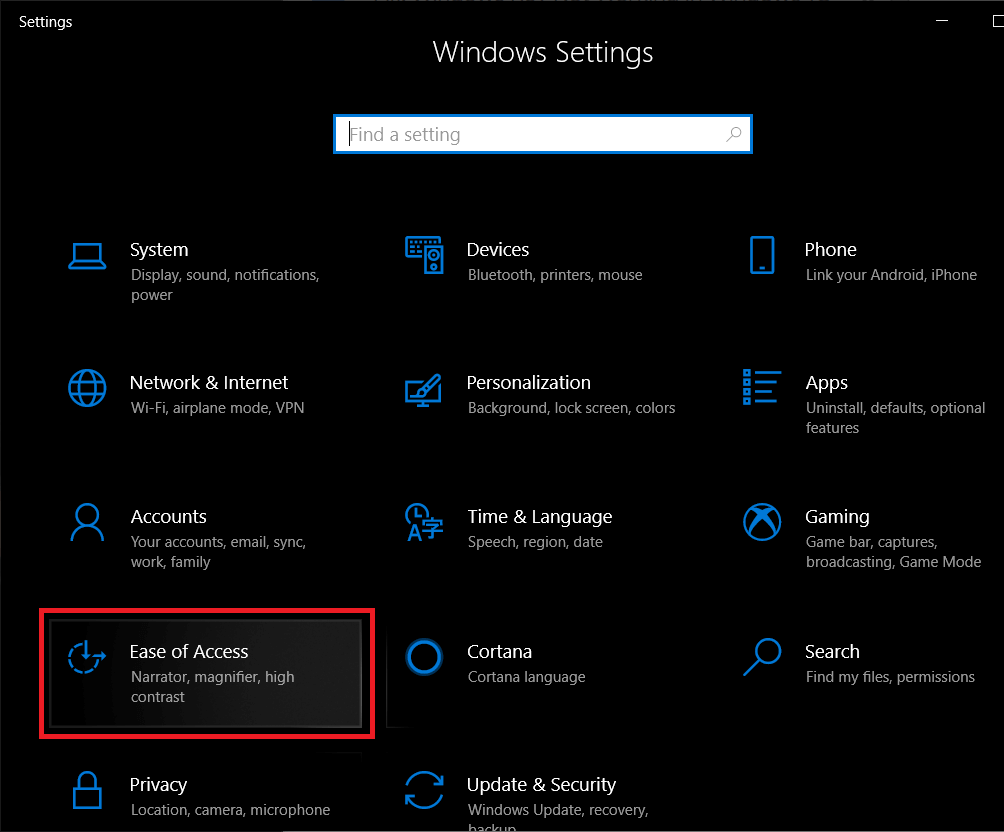
2. Dans le menu de gauche, cliquez sur « Taille du curseur et du pointeur ».
3. Maintenant sous le changement c ursor épaisseur glisser le curseur vers la droite pour augmenter (1-20) l'épaisseur du curseur.
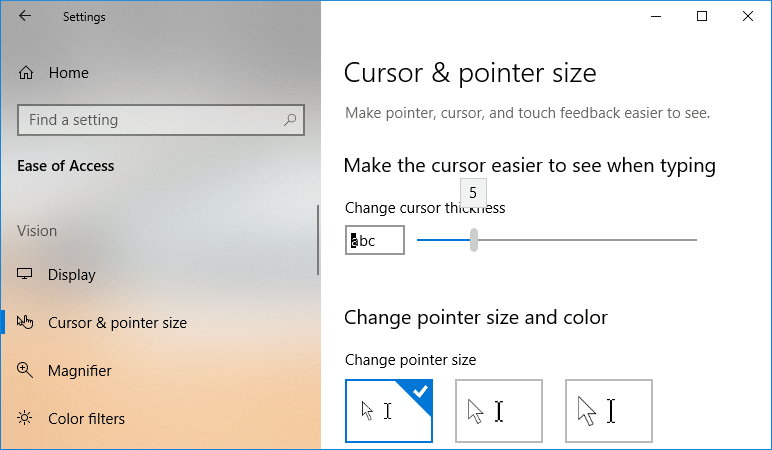
Remarque : L'aperçu de l'épaisseur du curseur s'affichera dans la case située sous l'en-tête « Epaisseur du curseur ».
4. Si vous voulez diminuer l'épaisseur du curseur , puis faites glisser le curseur vers le côté gauche.
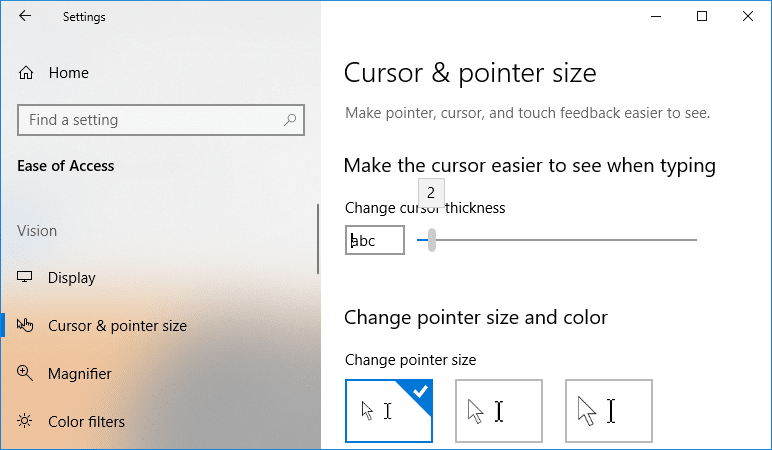
5. Une fois terminé, fermez les paramètres et redémarrez votre PC pour enregistrer les modifications.
1. Appuyez sur la touche Windows + R, puis tapez contrôle et appuyez sur Entrée pour ouvrir le Panneau de configuration.

2. Dans le Panneau de configuration, cliquez sur le lien « Facilité d'accès ».

3. Sous « Explorer tous les paramètres », cliquez sur « Rendre l'ordinateur plus facile à voir ».

4. Faites maintenant défiler jusqu'à la section « Rendre les choses à l'écran plus faciles à voir », puis dans la liste déroulante « Définir l'épaisseur du curseur clignotant », sélectionnez l'épaisseur du curseur (1-20) souhaitée.
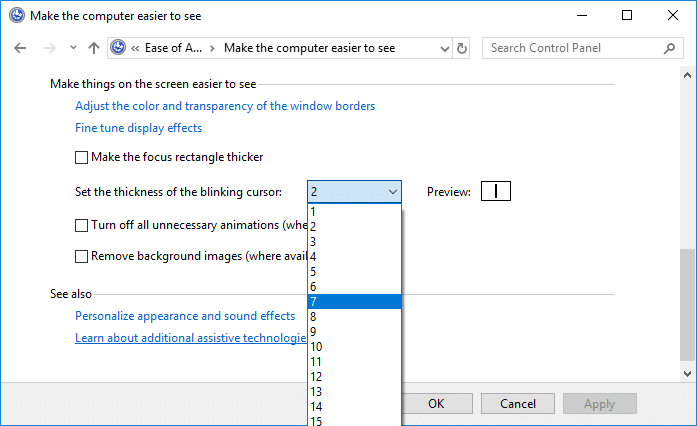
5. Une fois terminé, cliquez sur Appliquer puis sur OK.
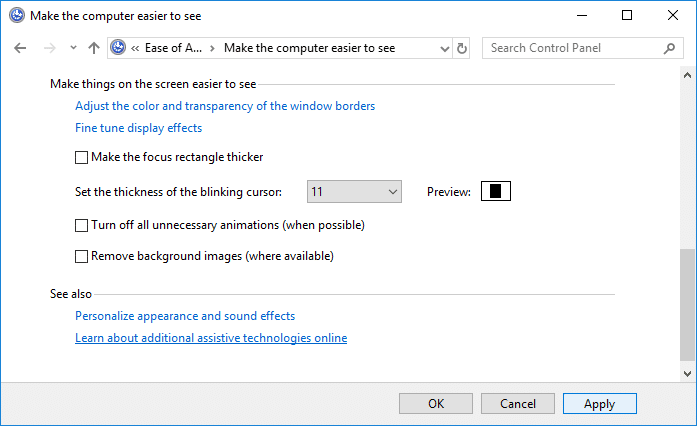
6. Redémarrez votre PC pour enregistrer les modifications.
1. Appuyez sur la touche Windows + R, puis tapez regedit et appuyez sur Entrée.

2. Accédez à la clé de registre suivante :
HKEY_CURRENT_USER\Panneau de configuration\Bureau
3. Sélectionnez Bureau puis dans le volet droit de la fenêtre, double-cliquez sur CaretWidth DWORD.
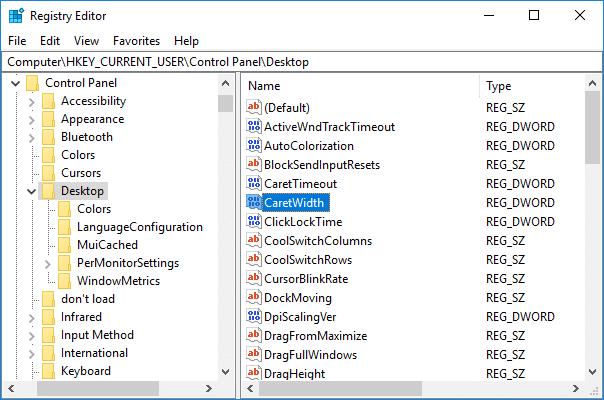
4. Sous Base, sélectionnez Decimal, puis dans le champ de données de valeur, saisissez un nombre compris entre 1 et 20 pour l' épaisseur de curseur souhaitée, puis cliquez sur OK.
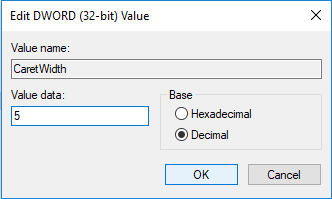
5. Fermez tout puis redémarrez votre PC.
1. Appuyez sur la touche Windows + Q pour afficher la recherche, puis tapez clavier , puis cliquez sur Clavier dans le résultat de la recherche.
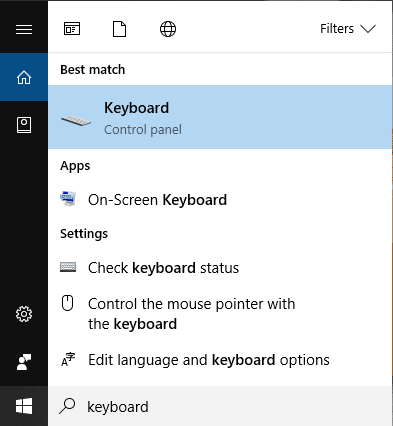
2. Sous Taux de clignotement du curseur, réglez le curseur sur le taux de clignotement souhaité.
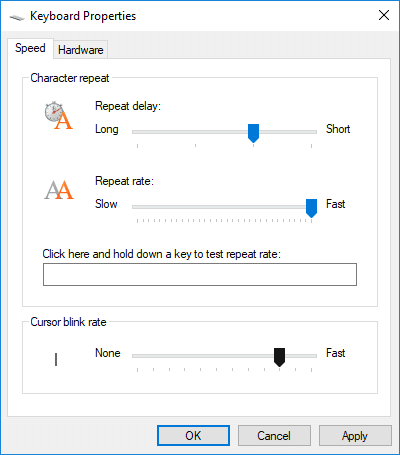
3. Une fois terminé, cliquez sur Appliquer puis sur OK.
Conseillé:
Voilà, vous avez appris avec succès Comment modifier l'épaisseur du curseur dans Windows 10, mais si vous avez encore des questions concernant ce didacticiel, n'hésitez pas à les poser dans la section des commentaires.
Dans cet article, nous vous expliquerons comment récupérer l'accès à votre disque dur en cas de panne. Suivez-nous !
À première vue, les AirPods ressemblent à n'importe quel autre écouteur sans fil. Mais tout a changé avec la découverte de quelques fonctionnalités peu connues.
Apple a présenté iOS 26 – une mise à jour majeure avec un tout nouveau design en verre dépoli, des expériences plus intelligentes et des améliorations des applications familières.
Craving for snacks but afraid of gaining weight? Dont worry, lets explore together many types of weight loss snacks that are high in fiber, low in calories without making you try to starve yourself.
Rest and recovery are not the same thing. Do you really need rest days when you schedule a workout? Lets find out!
Les étudiants ont besoin d'un ordinateur portable spécifique pour leurs études. Il doit être non seulement suffisamment puissant pour être performant dans la filière choisie, mais aussi suffisamment compact et léger pour être transporté toute la journée.
L'ajout d'une imprimante à Windows 10 est simple, bien que le processus pour les appareils filaires soit différent de celui pour les appareils sans fil.
Comme vous le savez, la RAM est un composant matériel essentiel d'un ordinateur. Elle sert de mémoire pour le traitement des données et détermine la vitesse d'un ordinateur portable ou de bureau. Dans l'article ci-dessous, WebTech360 vous présente quelques méthodes pour détecter les erreurs de RAM à l'aide d'un logiciel sous Windows.
Refrigerators are familiar appliances in families. Refrigerators usually have 2 compartments, the cool compartment is spacious and has a light that automatically turns on every time the user opens it, while the freezer compartment is narrow and has no light.
Wi-Fi networks are affected by many factors beyond routers, bandwidth, and interference, but there are some smart ways to boost your network.
Si vous souhaitez revenir à la version stable d'iOS 16 sur votre téléphone, voici le guide de base pour désinstaller iOS 17 et rétrograder d'iOS 17 à 16.
Le yaourt est un aliment merveilleux. Est-il bon de manger du yaourt tous les jours ? Si vous mangez du yaourt tous les jours, comment votre corps va-t-il changer ? Découvrons-le ensemble !
Cet article présente les types de riz les plus nutritifs et comment maximiser les bienfaits pour la santé du riz que vous choisissez.
Établir un horaire de sommeil et une routine de coucher, changer votre réveil et ajuster votre alimentation sont quelques-unes des mesures qui peuvent vous aider à mieux dormir et à vous réveiller à l’heure le matin.
Get Bathroom Tower Defense Roblox game codes and redeem them for exciting rewards. They will help you upgrade or unlock towers with higher damage.













